电脑版 WPS 文字转表格秘籍,轻松搞定转换难题
在日常办公中,我们常常需要将 WPS 文字转换为表格,以更清晰地呈现和处理数据,但不少人对这个操作感到困惑,不知道该如何下手,我将为您详细介绍电脑版 WPS 文字转换为表格类型的方法,让您轻松应对这一难题。
中心句:日常办公中,将 WPS 文字转换为表格的需求常见,操作方法却让不少人困惑。
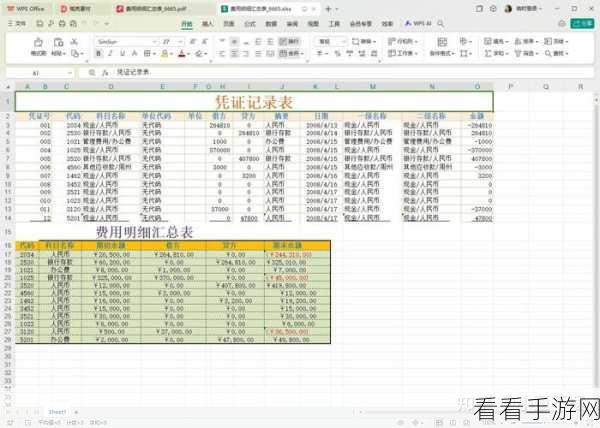
要实现 WPS 文字到表格的转换,第一步需要准备好您要转换的文字内容,确保文字的排列有一定的规律,例如每行代表一个表格行,不同列的内容之间有明确的分隔符号,比如逗号、空格或者制表符等。
中心句:实现转换的第一步是准备好有规律排列且带有明确分隔符号的待转换文字内容。
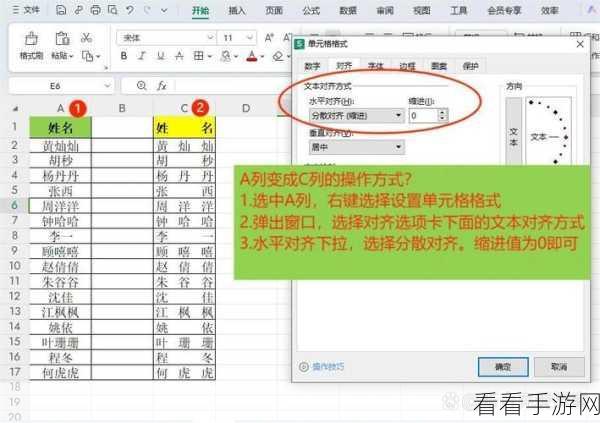
选中您准备好的文字内容,在菜单栏中找到“插入”选项,点击后会出现一系列相关的功能,在其中找到“表格”选项,并点击下拉菜单中的“文本转换成表格”。
中心句:第二步是选中文字内容,在“插入”选项中的“表格”里选择“文本转换成表格”。
这时会弹出一个设置窗口,您需要根据之前文字内容的排列规律,在窗口中选择合适的列数、行数以及分隔符号等参数,确认设置无误后,点击“确定”按钮。
中心句:弹出设置窗口后,依据文字排列规律选择正确参数,确认后点击“确定”。
经过以上步骤,您的 WPS 文字就成功转换为表格了,您可以根据实际需求对表格进行进一步的调整和美化,例如调整表格的边框、字体、颜色等,使其更加符合您的要求。
中心句:完成上述步骤可成功转换,还能根据需求对表格进行后续调整和美化。
电脑版 WPS 文字转换为表格类型虽然看似复杂,但只要按照上述步骤进行操作,就能轻松实现转换,为您的办公工作带来极大的便利。
文章参考来源:WPS 官方帮助文档及个人办公经验总结。
